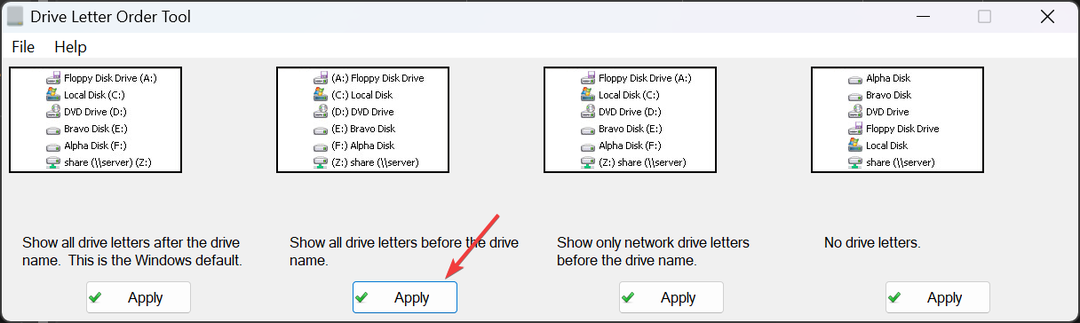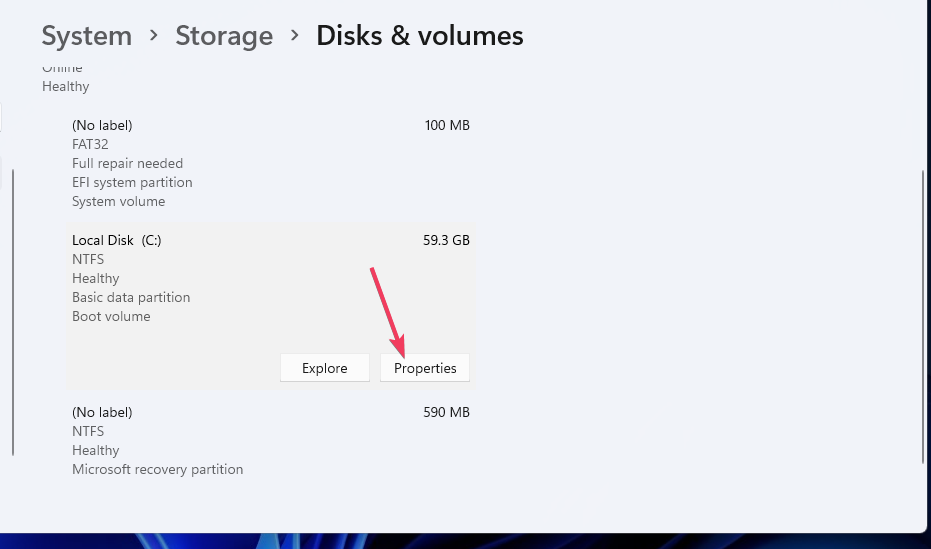Lær alt, hvad der er om processorstrømstyring i Windows
- Hvis du ønsker at styre din CPU bedre, er dette information, du gerne vil vide.
- For at allokere strøm korrekt skal du justere processorstrømstyringen.
- Denne mulighed kan findes i kontrolpanelet ved at gå til Strømstyring, som beskrevet nedenfor.
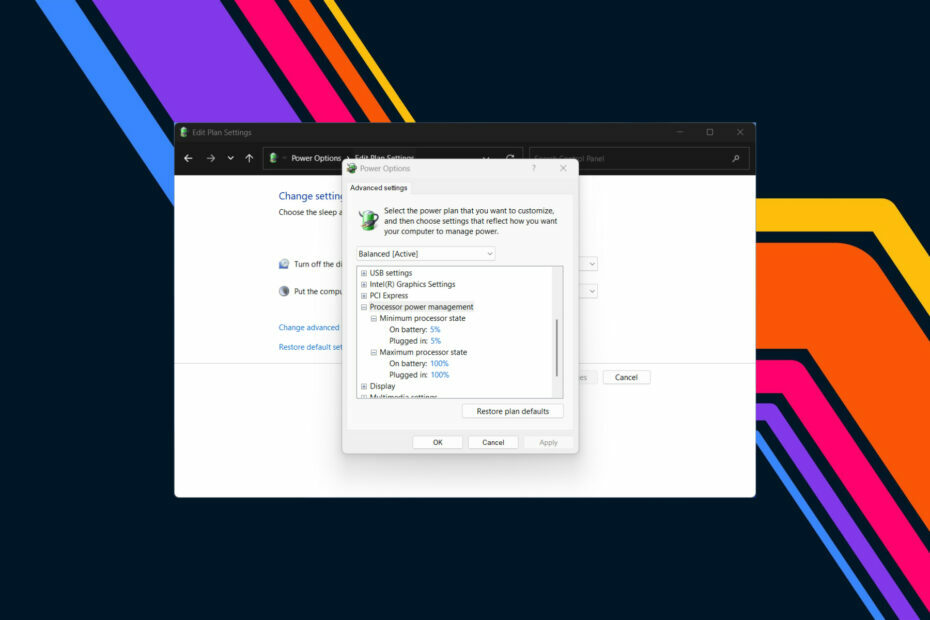
xINSTALLER VED AT KLIKKE PÅ DOWNLOAD FIL
Denne software vil reparere almindelige computerfejl, beskytte dig mod filtab, malware, hardwarefejl og optimere din pc til maksimal ydeevne. Løs pc-problemer og fjern virus nu i 3 nemme trin:
- Download Restoro PC Repair Tool der følger med patenterede teknologier (patent tilgængeligt her).
- Klik Start scanning for at finde Windows-problemer, der kan forårsage pc-problemer.
- Klik Reparer alle for at løse problemer, der påvirker din computers sikkerhed og ydeevne.
- Restoro er blevet downloadet af 0 læsere i denne måned.
Du har sikkert hørt om minimum og maksimum processortilstande, mens du talte om Windows OS, men har sandsynligvis aldrig vidst, hvad det betyder.
Det er dog ved at ændre sig, da vi er ved at tage et mere dybtgående kig på denne effektindstilling og hvordan man tilpasser den til vores præferencer. Hvis du ved et tilfælde har brug for information om, hvordan du reparere højt CPU-forbrug på Windows 11, vi har også dækket dig.
Hvad skal jeg vide om minimum og maksimum processortilstande i Windows?
Lad os starte med at sige, at minimumsprocessortilstanden er den laveste effekt, der er tildelt til CPU'en, når processoren udfører minimale opgaver eller er inaktiv.
Dette er en mulighed under Processor Power Management, og standard minimum processortilstand er 5 %, hvilket også er det bedste valg.
Den maksimale processortilstand bør således indstilles til 100 %, så når der er behov for processorkraft, kan alle de tilgængelige processorressourcer bruges til den vigtige opgave.
Ydermere er indstillingen for Minimum Processor State i Strømindstillinger gør det muligt for computerbrugere at ændre den mindste procentdel af processoren, der er tilgængelig til brug.
Når det er sagt, sparer en lavere procentdel af minimumsprocessortilstanden batteriets levetid, men kan resultere i dårlig ydeevne.
At tilpasse disse værdier er ikke noget, din gennemsnitlige Windows-bruger vil gøre, men nogle mennesker skal faktisk være meget præcise med strømstyringsdetaljer.
Bare rolig, det er ikke en hård proces, da det kun kræver et par minutter af din tid. Naturligvis er dit næste spørgsmål, hvordan man ændrer processortilstande.
Hvis du bruger en stationær computer, har du kun én mulighed. Men hvis du bruger en bærbar computer, er det muligt at vise eller skjule disse muligheder for På batteri og Koblet til stater.
Du kan også læse vores guide vedr hvordan man får fanen Strømstyring tilbage hvis den mangler.
Hvordan indstiller jeg minimum og maksimum processortilstand?
- Søge efter Kontrolpanel og åbn appen.
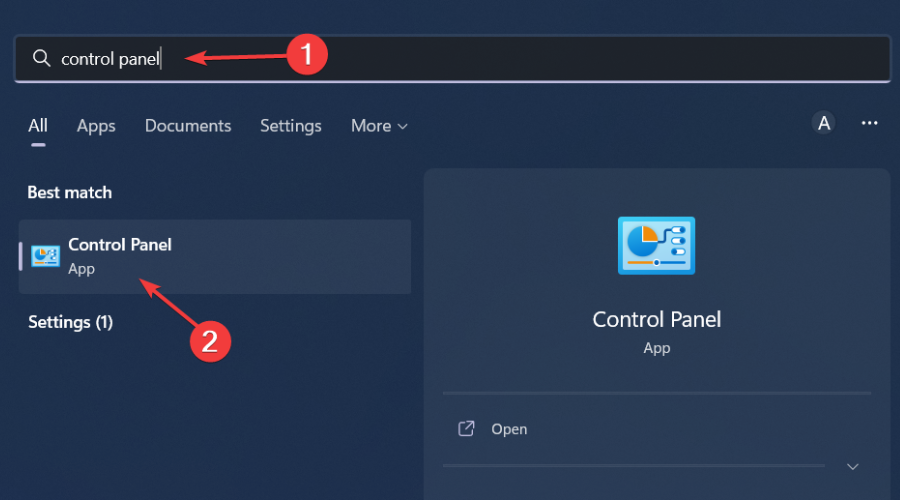
- Klik på Strømindstillinger.
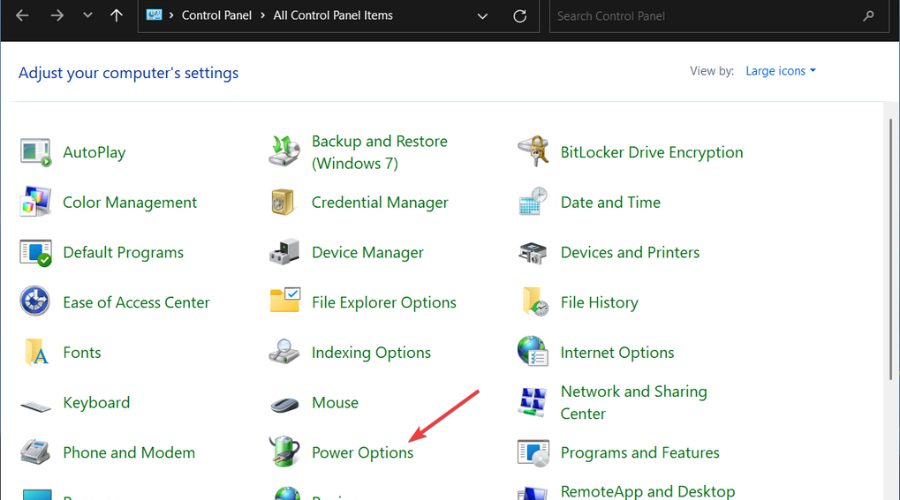
- Klik på Skift planindstillinger.
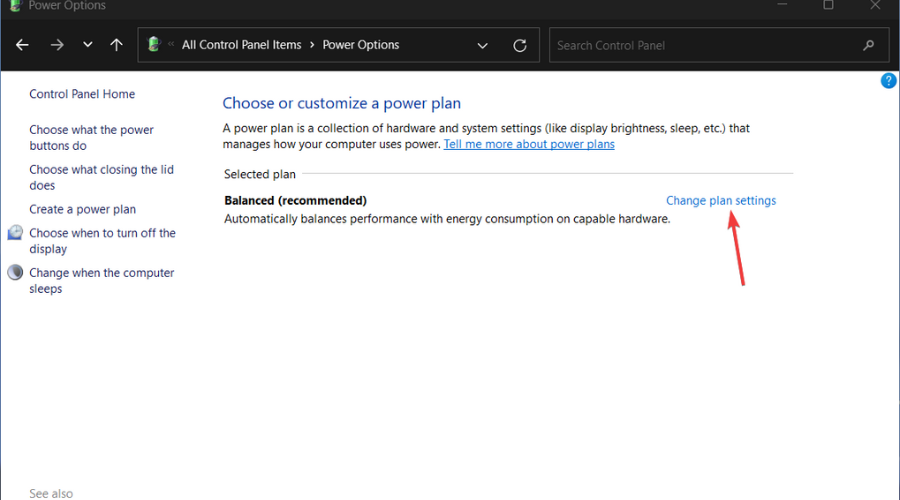
- Vælg Skift avancerede strømindstillinger.
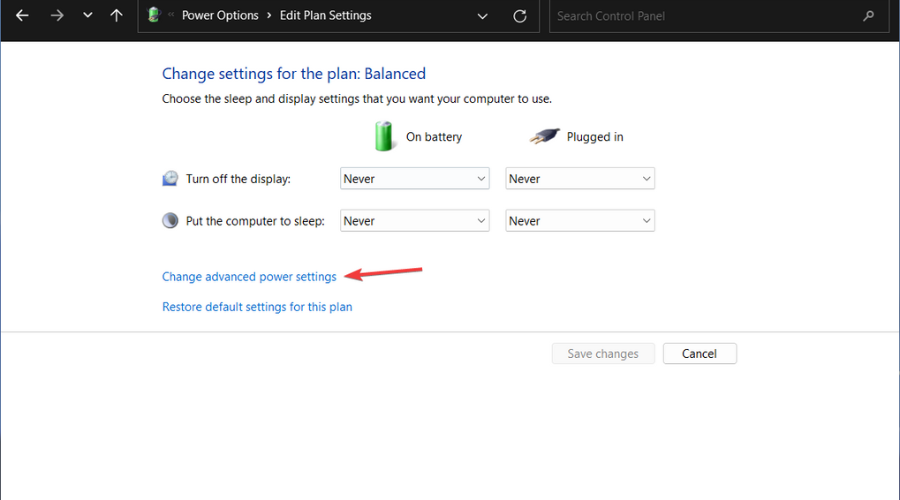
- Udvide Processor strømstyring.
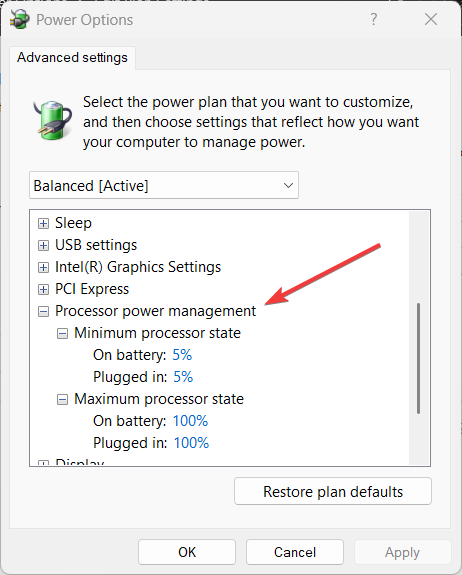
- For at ændre en værdi skal du klikke på procent og skriv en ny værdi eller brug pilene til at vælge.
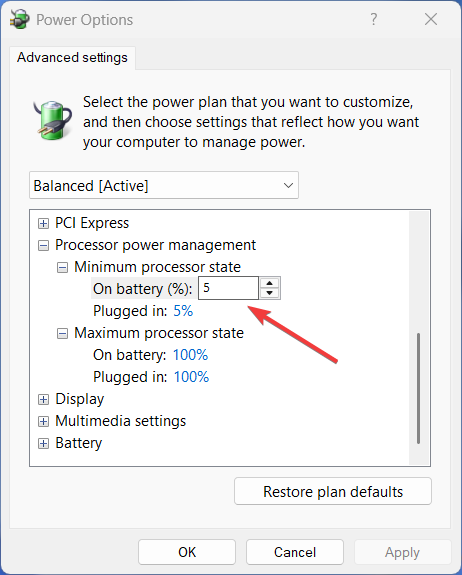
Hvis du undrer dig over, hvordan processortilstanden vil påvirke din spiloplevelse, vil det generelt ikke påvirke din pcs adfærd, mens du spiller videospil.
- Hvad er vinkelsnapping på mus og hvorfor skal du aktivere det
- ASUS-drivere til Windows 11: Sådan downloades og installeres
- UiSeAgnt.exe: Hvad er det og skal du deaktivere det?
- Sådan opretter du et brugerdefineret tastaturlayout i Windows 11
Men det, det vil forstyrre, er strømforbruget, når din maskine er inaktiv eller håndterer små og simple processer.
Nogle brugere kan stole på at indstille den minimale processortilstand til 0 % for at spare batterilevetid. Standardindstillingen, som er 5 %, er allerede en indstilling for minimalt strømforbrug.
Du bør finde andre måder at spare din strøm på, som at optimere dvaletilstanden og ændre din strømplan.
Og indstil heller ikke Minimum Processor State til 100%, medmindre du ændrer strømplanen til høj ydeevne, og det anbefales med et godt kølesystem.
Dette betyder, at en højtydende strømplan ikke hjælper meget med at forbedre computerens ydeevne, men spilder strøm hurtigt.
Du kan også være interesseret i vores guide vedr hvad skal man gøre, hvis strømplanen bliver ved med at ændre sig på Windows.
Efterlad en kommentar nedenfor, hvis denne artikel har hjulpet dig med at fuldføre den opgave, du forsøgte at få udført.
Har du stadig problemer? Løs dem med dette værktøj:
SPONSORERET
Hvis ovenstående råd ikke har løst dit problem, kan din pc opleve dybere Windows-problemer. Vi anbefaler download af dette PC-reparationsværktøj (vurderet til Great på TrustPilot.com) for nemt at løse dem. Efter installationen skal du blot klikke på Start scanning knappen og tryk derefter på Reparer alle.